Tutorial de Canva Background Remover y revisión de Great Alternative
¿Es posible que haya pasado por un escenario en el que elimina el fondo de una foto con Photoshop pero termina frustrado? La mayoría de los principiantes comparten el mismo sentimiento de que eliminar el fondo en Photoshop, PowerPoint, Word es complicado. En otras palabras, muchos usuarios encuentran que estos editores no son métodos sencillos para eliminar el fondo de una foto. En el peor de los casos, resultó un desastre después de pasar horas navegando e intentando aprender el editor.
Por otro lado, se puede eliminar fácilmente el fondo utilizando la función de fondo de Canva. Ofrece excelentes herramientas para diseñar y editar imágenes que le permiten trabajar con el fondo de sus imágenes. En lugar de intentar eliminar el fondo con Photoshop o Word, le recomendamos Canva para quitar el fondo de una imagen. Consulte la guía a continuación.
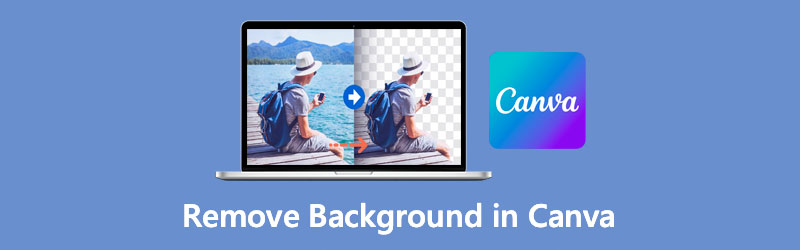
- Parte 1. Cómo eliminar el fondo en Canva
- Parte 2. Alternativa confiable a Canva
- Parte 3. Preguntas frecuentes sobre cómo eliminar el fondo en Canva
Parte 1. Cómo eliminar el fondo en Canva
Canva hace que sea muy fácil eliminar el fondo de una imagen. Puede tener un resultado profesional, ya sea que necesite superponer un logotipo sobre otro fondo. Ofrece innumerables herramientas para diseñar y editar fotos profesionalmente. Esta herramienta es un programa codiciado para presentaciones, promoción de productos, creación de miniaturas y mucho más.
En última instancia, permite a los usuarios eliminar el fondo de una foto con solo un clic. Además de eso, puede cargar su propio gráfico y convertirlo en el fondo de su foto. Alternativamente, Canva ofrece numerosos fondos artísticos que puedes aplicar a tu fotografía. Sin más discusión, aquí se explica cómo eliminar el fondo de una imagen en Canva.
Paso 1. Inicia sesión en tu cuenta de Canva
Vaya al sitio web oficial de Canva usando un navegador. Si no tiene una cuenta, debe registrarse primero.
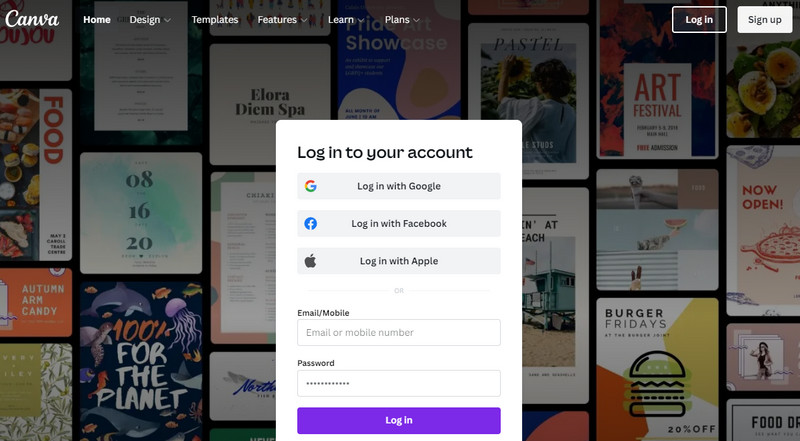
Paso 2. Personaliza el tamaño del lienzo
Luego, será redirigido a la biblioteca de plantillas. Desde aquí, haga clic en el crear un diseño en la esquina superior derecha y establezca el tamaño del lienzo. Luego, abrirá el lienzo principal con el tamaño que establezca.

Paso 3. Agrega una imagen a Canva
Después de eso, sube una foto que quieras editar. Seleccione la opción Cargar en la barra de herramientas del lado izquierdo y haga clic en el Subir medios para importar desde su disco local. O bien, haga clic en el icono de tres puntos para seleccionar el almacenamiento desde el que desea importar.
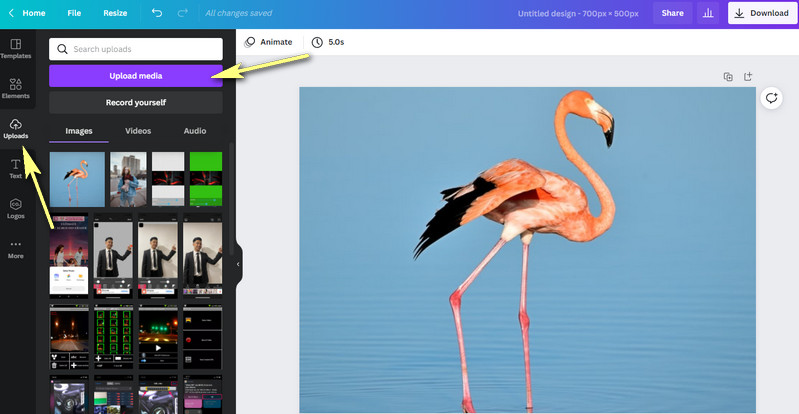
Paso 4. Elimina el fondo de la imagen
Haga clic en la foto cargada en el lienzo principal y haga clic en el Editar imagen opción en la interfaz superior izquierda. Luego, aparecerá un conjunto de funciones en el lado izquierdo de la interfaz. Ahora para borrar el fondo en Canva, haga clic en el Eliminador de fondo opción. La herramienta separará automáticamente el primer plano del fondo.
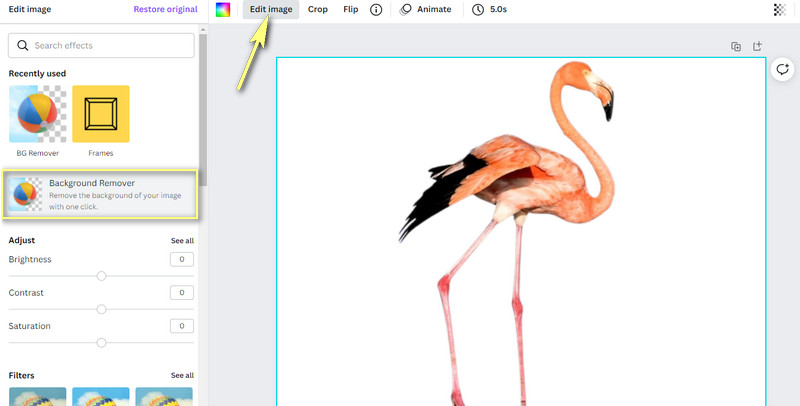
Paso 5. Mejore y guarde el gráfico
Para entonces, puede comenzar a editar el gráfico. Puede cambiar el tamaño, voltear, moverlo y superponerlo a un fondo sólido o una imagen. Para guardar el gráfico editado, haga clic en el Descargar en la esquina superior derecha y seleccione un tipo de archivo. Finalmente, haga clic en el púrpura Descargar botón para obtener la salida. Así es como se borran los fondos en Canva.

Parte 2. Alternativa confiable a Canva
Suponga que está buscando una alternativa confiable que no necesita registro. En ese caso, debe optar por Vidmore Background Remover Online. Con solo un clic, puede eliminar el fondo de su foto directamente de la página web, tal como elimina el fondo en Canva. Le dará un control completo de la imagen, lo que le permitirá cambiar el tamaño, moverla a cualquier lugar, voltearla y rotarla. Aparte de eso, puede elegir entre colores sólidos como el nuevo fondo.
Opcionalmente, puede hacerlo transparente o superponerlo con otra imagen como su nuevo fondo. Sobre todo, la herramienta es 100% gratuita. Solo necesita una conexión cibernética y un navegador para utilizar su servicio completo. Aprende cómo eliminar el fondo en esta alternativa de Canva siguiendo los pasos a continuación.
Paso 1. Accede a la herramienta del sitio web
En primer lugar, inicie Vidmore Background Remover Online en su computadora usando un navegador. Escriba el nombre de la herramienta en la barra de direcciones del navegador e ingrese a la página principal.
Paso 2. Sube la imagen a modificar
A continuación, haga clic en el Subir retrato de la página principal. Se abrirá su carpeta de archivos. Luego, puede buscar su foto de destino y cargarla de inmediato. Mientras tanto, puede soltar la foto que se editará en el área designada para cargar una imagen convenientemente.
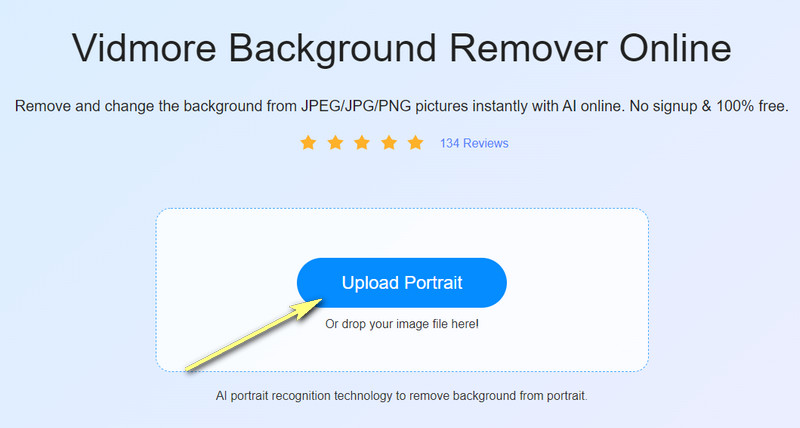
Paso 3. Edita la foto
Después de cargar la foto, la herramienta eliminará automáticamente el fondo separando al sujeto de su fondo. Puede cambiar el fondo a colores sólidos o hacerlo transparente. Selecciona los colores disponibles o haz clic en el icono de los tres puntos para explorar otros colores. Puede rotar el sujeto en la pestaña Mover o cambiar su tamaño según corresponda.
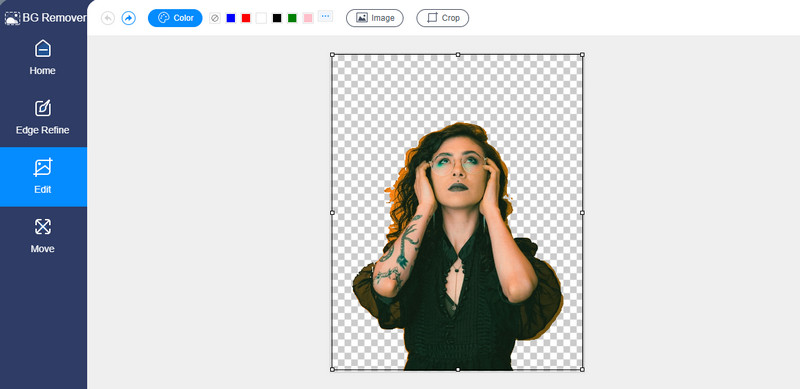
Paso 4. Guarda la foto editada
Una vez hecho con las configuraciones, guarde la salida de la foto. Haga clic en el Descargar botón debajo de la vista previa. Para abrir la versión final de su foto, haga clic en el resultado en la parte inferior de su navegador. Por otro lado, puede procesar otra foto haciendo clic en el Nueva imagen botón. Simplemente haga el mismo procedimiento para usar esta alternativa de eliminación de fondo de Canva.
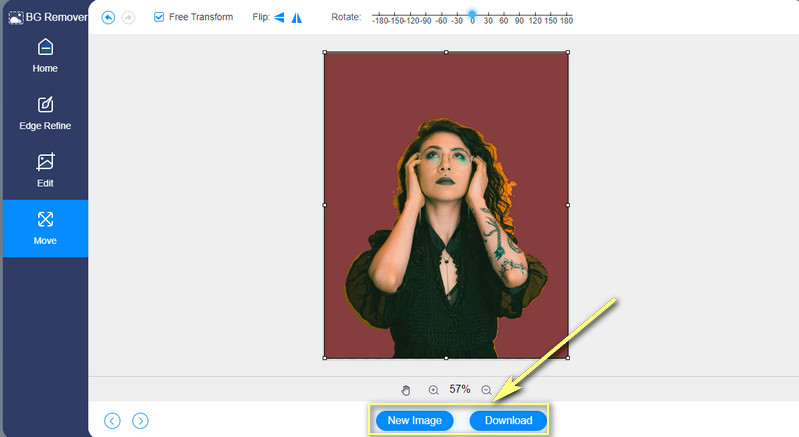
Otras lecturas:
3 formas de tomar capturas de pantalla en HTC
5 formas óptimas de guardar WebP en GIF usando en línea
Parte 3. Preguntas frecuentes sobre cómo eliminar el fondo en Canva
¿Cómo creo una forma personalizada en Canva?
Canva te permite agregar o crear una forma personalizada en una imagen o video. Desde el panel del editor, haga clic en la opción Elementos. Luego, busque la sección Líneas y formas. Desde aquí, seleccione la forma que desea agregar. También puede editar la forma cambiando su color a su gusto.
¿Cómo puedo hacer que una imagen sea redonda en Canva?
Para hacer una imagen redonda en Canva, ve a la pestaña Elementos en el panel lateral del editor. Luego, desplácese hacia abajo para ver la sección Marcos. Ahora, seleccione un círculo de los marcos. Después de eso, arrastre la imagen al marco. Debería darle la vuelta a la imagen. Para entonces, puede ajustar el tamaño de la imagen para que se ajuste al marco.
¿Es posible hacer un fondo transparente en Canva?
Si. Después de eliminar el fondo de la imagen, debe guardar la imagen en formato PNG o marcar la opción Fondo transparente. Por lo general, están anidados en la sección Descargar. Por lo tanto, si desea aprender a deshacerse del fondo blanco con Canva, también puede aplicar este método.
Conclusión
Es decir como quitar el fondo en canva. No tienes que conformarte con complicadas aplicaciones de edición de fotos como Photoshop o herramientas con procesos poco sencillos. Sin embargo, debe tener una cuenta profesional de Canva para utilizar la función de fondo de la herramienta. Por otro lado, puedes optar por una herramienta completamente gratuita, Vidmore Background Remover Online, como alternativa.


